
Deze software zorgt ervoor dat uw stuurprogramma's blijven werken en beschermt u zo tegen veelvoorkomende computerfouten en hardwarestoringen. Controleer nu al uw chauffeurs in 3 eenvoudige stappen:
- DriverFix downloaden (geverifieerd downloadbestand).
- Klik Start scan om alle problematische stuurprogramma's te vinden.
- Klik Stuurprogramma's bijwerken om nieuwe versies te krijgen en systeemstoringen te voorkomen.
- DriverFix is gedownload door 0 lezers deze maand.
We hebben vol verwachting op Windows 10 gewacht en nu hebben we eindelijk de kans om het te proberen en alle nieuwe functies te zien. Echter, net als bij veel andere nieuwe besturingssystemen, zullen er altijd enkele bugs en problemen zijn. Een van de vervelendere problemen is een leeg scherm na de update van Windows 10, maar gelukkig zijn er maar weinig oplossingen die u kunt uitproberen.
Wat te doen als er een leeg scherm verschijnt na de upgrade naar Windows 10?
Oplossing 1 - Gebruik toetsenbord om in te loggen
Wanneer je wordt begroet met een leeg scherm, betekent dit dat je vastzit op het inlogscherm, maar gelukkig kun je het nog steeds loggen door deze stappen te volgen.
- Wacht tot de muiscursor verschijnt en je hem kunt verplaatsen.
- Druk op de spatiebalk op uw toetsenbord en voer uw wachtwoord in (onthoud dat u dit blindelings doet)
- Nu zou u moeten zijn aangemeld bij Windows 10 (Als uw bureaublad na 30 seconden niet verschijnt, drukt u op Windows-toets + P, twee keer pijl-omlaag en Enter)
Sommige gebruikers beweren dat het beter is om dit te doen als je vastzit met een leeg scherm:
- Druk op de Ctrl-toets op uw toetsenbord om uw muis op het wachtwoordvak te plaatsen.
- Typ uw wachtwoord en druk op Enter.
- Als u per ongeluk een verkeerd wachtwoord invoert, drukt u nogmaals op Enter en typt u nogmaals uw wachtwoord, gevolgd door Enter.
Als u Windows 10 installeert, verdwijnt uw cursor een paar minuten totdat de installatie is voltooid, dus het kan zijn dat u enkele minuten moet wachten. Als deze methode de klus niet heeft geklaard, probeer dan enkele van de volgende oplossingen.
Oplossing 2 - Snel opstarten uitschakelen
Als het je is gelukt om voorbij het lege scherm te komen door de vorige oplossing te volgen, kun je proberen Snel opstarten uit te schakelen.
- Ga naar Configuratiescherm > Energiebeheer.
- Selecteer Kies wat de aan / uit-knoppen doen aan de linkerkant.
- Selecteer Instellingen wijzigen die momenteel niet beschikbaar zijn bovenaan het scherm.
- Zoek Snel opstarten en schakel het uit.
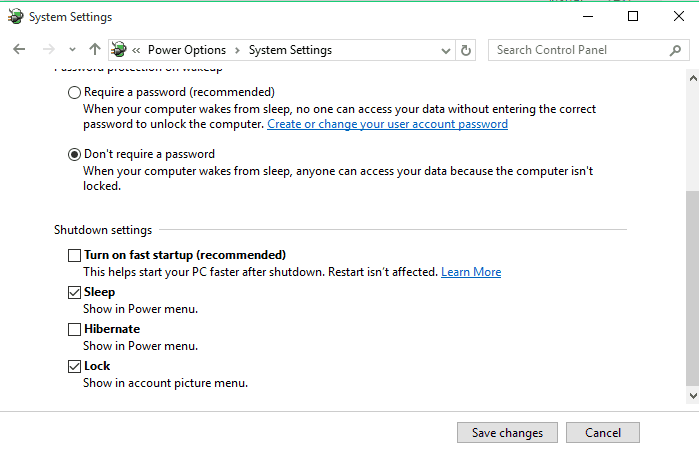
Dit klinkt als een obscure oplossing, maar gebruikers hebben gemeld dat het nuttig is, dus het is het proberen waard.
Als je geen toegang hebt tot Windows 10, probeer dan toegang te krijgen door naar de Veilige modus te gaan. Terwijl uw computer opstart, blijft u op F8 of F2 drukken en kiest u de veilige modus uit de lijst.
Oplossing 3 - Ingebouwde grafische kaart uitschakelen
Als u een ingebouwde grafische kaart en een speciale kaart hebt, kunt u proberen uw ingebouwde grafische kaart in het BIOS uit te schakelen. Stappen kunnen variëren, afhankelijk van de verschillende versies van BIOS, en als u niet zeker weet hoe u dit moet doen, vraag dan iemand om het voor u te doen.
Oplossing 4 - Schakel automatische update voor beeldschermstuurprogramma's uit
Gebruikers melden dat dit probleem wordt veroorzaakt door een defect stuurprogramma dat is gedownload door Windows Update, en om dit op te lossen, u moet eerst de automatische update voor uw beeldschermstuurprogramma uitschakelen, het verwijderen en de nieuwste downloaden versie.
Ga als volgt te werk om het downloaden van stuurprogramma's van Windows Update uit te schakelen:
- Ga naar Configuratiescherm.
- Ga naar Systeem en beveiliging > Systeem > Geavanceerde systeeminstellingen.
- Klik op het tabblad Hardware en ga vervolgens naar Instellingen voor apparaatinstallatie.
- Selecteer Nee, laat me kiezen wat ik moet doen en Nooit stuurprogrammasoftware installeren via Windows Update.
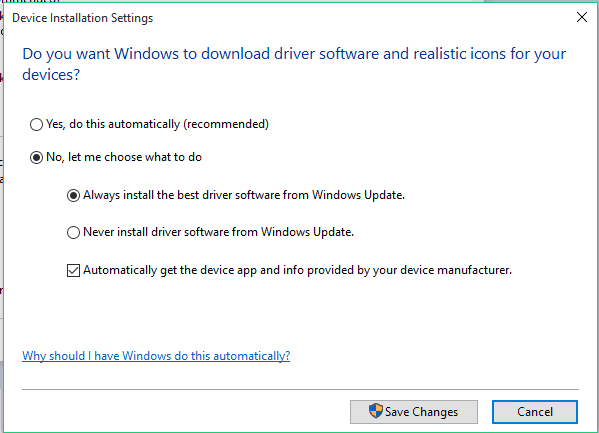
We moeten opmerken dat dit stuurprogramma-updates mogelijk niet permanent uitschakelt en gebruikers hebben verschillende succespercentages gemeld met deze methode. Daarnaast heeft Microsoft zijn Pakket voor probleemoplosser voor updates weergeven of verbergen waarmee u kunt kiezen welke updates en stuurprogramma-updates u wilt voorkomen dat ze worden gedownload.
Nadat je dit allemaal hebt gedaan, ga je naar Apparaatbeheer, zoek je beeldschermstuurprogramma's en verwijder je ze. Nu hoeft u alleen maar naar de website van de fabrikant van uw grafische kaart te gaan en het nieuwste stuurprogramma te downloaden en te installeren. Daarvoor raden we een hulpprogramma van derden aan om de verouderde stuurprogramma's automatisch op uw pc te downloaden.
Het beschermt niet alleen uw pc tegen storingen, maar laat u ook kiezen welk stuurprogramma u op elk onderdeel van uw pc wilt installeren.
⇒ DriverFix ophalen
Nadat u dit hebt gedaan, worden uw aangepaste stuurprogramma's niet overschreven door de Windows-update en hopelijk zou dit het probleem met het lege scherm op Windows 10 moeten oplossen.
Dat zou alles zijn, ik hoop dat ten minste enkele van de bovengenoemde oplossingen u hebben geholpen om het probleem met het lege scherm in Windows 10 op te lossen. Als je opmerkingen, suggesties hebt of je ervaring met een leeg scherm in Windows 10 wilt delen, ga dan naar het commentaargedeelte hieronder. Als je nog andere Windows 10-gerelateerde problemen hebt, kun je de oplossing zoeken in onze Windows 10 repareren sectie.
Lees ook: Oplossing voor vervelende Windows 10-schermflikkeringsproblemen aangeboden door Symantec


